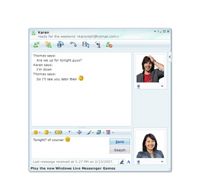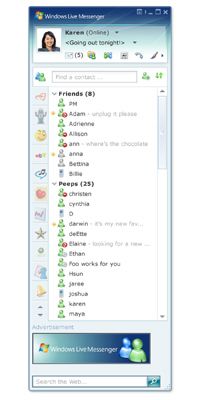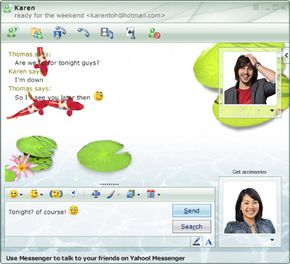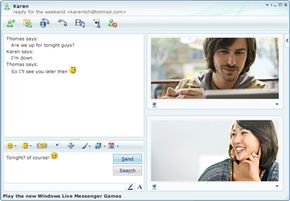Windows Live Messenger 免费且易于使用,只需简单下载即可开始。要开始使用,你只需访问 Windows Live 并点击“获取 Windows Live”即可。
你将能够选择要下载的服务,包括 Windows Messenger 以及 Mail(在一个地方访问多个电子邮件帐户)、Messenger、Photo Gallery(共享照片和视频)、Writer(发布照片、视频和富内容到你的博客)、Toolbar(从任何网页访问)和 OneCare Family Safety(在线安全)。然后点击“安装”。
如果你的电脑是 Mac,你会发现你被自动转到 Mactopia 网站。这是因为 Windows Live Messenger 服务不适用于 Mac。Mactopia 网站将向你展示 Mac 版 Messenger 中提供的即时通讯服务,它是 Microsoft Office for Mac 套件的一部分,并允许你下载它 [来源:Microsoft for Mac]。
安装 Windows Live Messenger 后,你就可以开始聊天了。首先添加一个好友。点击“添加好友”图标,添加你的 Windows Messenger 或 Yahoo Instant Messenger 联系人信息,然后点击“保存”。你就可以开始发送消息了。通过离线消息功能,你可以向离线联系人发送即时消息,对方下次上线时即可收到。你还可以为自己选择一个状态设置,例如“在线”、“外出就餐”或者甚至向你的联系人显示离线。
掌握即时通讯后,你还可以探索 Windows Live Messenger 提供的其他功能,例如扩展的联系人功能和文件夹共享。
联系人
Windows Live Messenger 将多达 600 个联系人的信息整合在一起。你可以通过好友列表访问所有 Windows Live Messenger 和电子邮件联系人,并在一个地方查找生日或电话号码等信息。
“单词滚动”(Word wheeling)功能类似于好友列表的快速拨号。你只需输入联系人姓名的一两个字母,即可找到你想发送消息或需要查找信息的人。你甚至可以给联系人取昵称,例如“奶奶”,并通过昵称进行搜索。
联系人卡片是 Windows Live Messenger 新增的一项功能,它让你无需与联系人交谈,即可了解他们的动态。查找一个名为“闪光”(gleam)的黄色星形图案,它表示联系人有新动态。然后点击该联系人的图标,即可调出联系人卡片并查看最新动态。
卡片会显示该用户在线上的操作预览,例如更新社交资料。点击预览,你可以获取详细信息。点击卡片的其他位置,你可以发送短信、查看该用户的共同好友列表、创建共享文件夹或拨打该用户的电话。翻转卡片,你可以编辑该用户的现有信息。
共享文件夹
你可以创建一个文件夹,与每个联系人共享项目。将文件添加到文件夹,或编辑已有的文件,下次你登录时,文件将自动与你或你的联系人共享。为了安全起见,文件通过加密通道发送。
文件大小不限。你可以共享 Word 文档、电子表格、照片、幻灯片演示文稿、视频等。如果在大文件发送过程中需要离线,当你再次上线时,它将从上次中断的地方继续下载。
微软提供了关于 Windows Live Messenger 功能的提示和更多信息。有关提示、“操作方法”图表和最新内容,请访问 Windows Live Messenger。
接下来,让我们看看如何使用 Windows Live Messenger 通过电话或视频与亲友联系。